亲爱的电脑小伙伴,你是不是也遇到了这个让人头疼的问题——Skype不启动了?别急,让我这个技术小能手来帮你一探究竟,找出解决之道!
Skype不启动,可能是这些原因在作怪
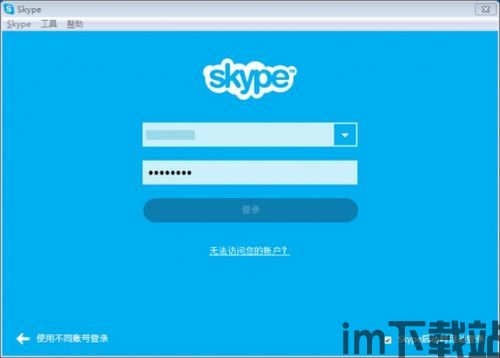
你知道吗,Skype不启动的原因有很多,就像生活中的小插曲一样,让人摸不着头脑。下面,我就来给你一一揭秘。
1. 网络问题:Skype是一款网络通讯软件,没有稳定的网络,它怎么启动得了呢?所以,首先检查一下你的网络连接是否正常。
2. 系统环境不兼容:就像有些衣服不适合你穿一样,Skype也可能不适合你的电脑系统。它需要操作系统为Windows XP SP3及以上版本、MacOS X 10.9及以上版本、Linux操作系统等,以及至少512MB的内存和一定的带宽。
3. 病毒或广告软件干扰:电脑里藏匿着病毒或广告软件,也会影响Skype的正常启动。这时候,你需要用杀毒软件或者清理工具来清除这些干扰。
4. 软件冲突:有时候,其他软件与Skype存在冲突,导致它无法启动。你可以尝试卸载一些不必要的软件,或者关闭一些应用程序,看看是否能够解决问题。
5. Skype本身问题:有时候,Skype软件本身可能存在问题,导致无法启动。这时候,你可以尝试更新Skype或者重新安装。
Skype不启动,这些方法帮你解决问题
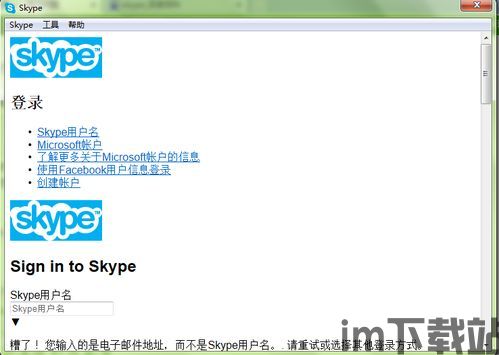
既然知道了原因,接下来,我们就来聊聊如何解决Skype不启动的问题。
1. 确认Skype已经退出:在任务管理器中检查是否还有Skype的运行进程,如果有,请将其结束。
2. 设置显示隐藏文件:打开运行窗口,输入`%appdata%skype`,回车进入Skype的配置目录。找到`shared.lck`和`Shared.xml`两个文件,将它们删除。
3. 以兼容模式或管理员身份运行Skype:右键点击Skype的快捷方式,选择属性,在兼容性选项卡中勾选以兼容模式运行这个程序,并选择合适的操作系统版本;同时勾选以管理员身份运行此程序。
4. 检查微软账号或普通账号状态:如果是微软账号,尝试更新IE浏览器至最新版本;如果是普通账号,可以联系Skype客服检查账号状态。
5. 卸载并重装Skype:如果上述步骤都无法解决问题,可以尝试先卸载Skype,然后清理系统中所有与Skype相关的文件和注册表条目,再重新安装最新版本的Skype。
6. 检查系统防火墙和安全软件设置:确保它们没有错误地阻止Skype的运行。
7. 联系Skype官方客户支持:如果问题依然存在,可能是Skype软件本身的问题或电脑系统与Skype不兼容,可以尝试联系Skype官方客服获取更多帮助。
Skype不启动,预防措施要牢记
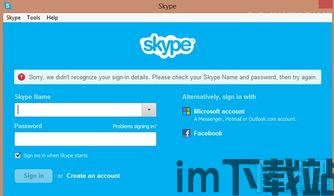
为了避免Skype不启动的问题再次发生,以下预防措施要牢记:
1. 定期更新操作系统和软件:保持电脑系统的最新状态,可以避免因系统问题导致Skype无法启动。
2. 安装杀毒软件:定期扫描电脑,清除病毒和广告软件,确保电脑安全。
3. 不要安装不必要的软件:避免软件冲突,保持电脑运行流畅。
4. 定期备份重要数据:以防万一,重要数据丢失。
5. 关注Skype官方动态:了解Skype的最新动态,及时更新软件。
亲爱的电脑小伙伴,希望这篇文章能帮助你解决Skype不启动的问题。如果你还有其他疑问,欢迎在评论区留言,我会尽力为你解答。让我们一起,让Skype重新焕发生机吧!
